비디오 전용 촬영 모드(크리에이티브 동영상/S&Q)
![]()
![]()
![]()
![]()
![]()
![]()
![]()
![]()
![]()
[![]() ] 모드(크리에이티브 동영상 모드)와 [S&Q] 모드(슬로우 & 퀵 모드)는 비디오용 촬영 모드입니다.
] 모드(크리에이티브 동영상 모드)와 [S&Q] 모드(슬로우 & 퀵 모드)는 비디오용 촬영 모드입니다.
[S&Q] 모드에서 프레임 레이트를 변경하여 부드러운 슬로우 모션 비디오와 퀵 모션 비디오를 촬영할 수 있습니다.
비디오용 촬영 모드에서 셔터 버튼으로 비디오 촬영을 시작하고 중지할 수 있습니다.
조작음이 녹음되는 것을 방지하기 위해 터치 조작으로 노출 및 오디오 설정을 변경하십시오.
노출, 화이트 밸런스와 같은 설정을 사진 촬영 설정과 별도로 변경할 수 있습니다.
비디오 촬영에 적합한 표시
촬영 화면에서 다음 부분이 비디오 촬영에 적합한 표시로 전환됩니다.

-
촬영 파일 형식(
 [녹화 파일 형식])
[녹화 파일 형식])
-
촬영 화질(
 [화질])/슬로우 & 퀵 설정(
[화질])/슬로우 & 퀵 설정( 슬로우 & 퀵 비디오)
슬로우 & 퀵 비디오)
-
비디오의 이미지 영역(
 [비디오의 이미지 영역])
[비디오의 이미지 영역])
-
비디오 촬영 시간(
 비디오 촬영 시간)
비디오 촬영 시간)
 구입 시 표시 예.
구입 시 표시 예.
여기에 설명된 것 이외의 아이콘에 대한 자세한 내용( 모니터/뷰파인더 표시)
모니터/뷰파인더 표시)
|
|
비디오 촬영용 노출 설정하기
-
촬영 모드를 [
 ] 또는 [S&Q]로 설정하십시오.
] 또는 [S&Q]로 설정하십시오.
 모드 다이얼을 설정하십시오. (
모드 다이얼을 설정하십시오. ( 촬영 모드 선택하기)
촬영 모드 선택하기)
-
노출 모드를 설정하십시오.


 [
[![]() ]
]  [
[![]() ]
]  [노출 모드]
[노출 모드]  [P]/[A]/[S]/[M]
[P]/[A]/[S]/[M]
 [P]/[A]/[S]/[M] 모드와 같은 노출 조작을 수행할 수 있습니다.
[P]/[A]/[S]/[M] 모드와 같은 노출 조작을 수행할 수 있습니다.
-
메뉴를 닫으십시오.
 셔터 버튼을 반쯤 누르십시오.
셔터 버튼을 반쯤 누르십시오.
-
촬영을 시작하십시오.
 셔터 버튼(A) 또는 비디오 버튼(B)을 누르십시오.
셔터 버튼(A) 또는 비디오 버튼(B)을 누르십시오.
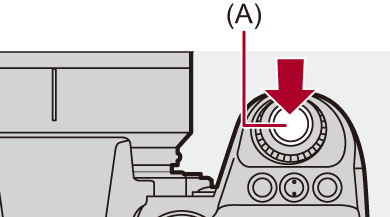
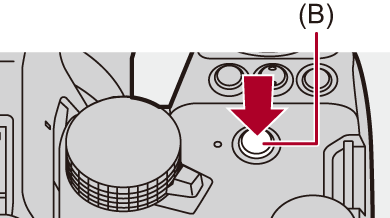
-
촬영을 중지하십시오.
 비디오 버튼을 다시 누르십시오.
비디오 버튼을 다시 누르십시오.
|
|
 비디오 촬영 중 조작
비디오 촬영 중 조작
조작음이 녹음되는 것을 방지하기 위해 터치 조작으로 노출 및 오디오 설정을 변경하십시오.
|
[사용자]([작동]) 메뉴에서 [터치 설정]의 [터치 탭]을 [ON]으로 설정하십시오. ( |
-
[
 ] 또는 [
] 또는 [ ]를 터치하십시오.
]를 터치하십시오.
-
아이콘을 터치하십시오.
![]() 조리개 값
조리개 값
![]() 셔터 속도
셔터 속도
![]() 노출 보정
노출 보정
![]() ISO 감도/게인(dB)
ISO 감도/게인(dB)
![]() 녹음 음량 조정
녹음 음량 조정
 이 설정은 [
이 설정은 [![]() ] 모드에서만 사용할 수 있습니다.
] 모드에서만 사용할 수 있습니다.
![]() 슬로우 & 퀵 설정
슬로우 & 퀵 설정
 이 설정은 [S&Q] 모드에서만 사용할 수 있습니다. (촬영 중에는 설정을 변경할 수 없습니다)
이 설정은 [S&Q] 모드에서만 사용할 수 있습니다. (촬영 중에는 설정을 변경할 수 없습니다)
-
슬라이드바를 드래그하여 항목을 설정하십시오.
[![]() ]/[
]/[![]() ]: 설정이 천천히 바뀝니다.
]: 설정이 천천히 바뀝니다.
[![]() ]/[
]/[![]() ]: 설정이 빨리 바뀝니다.
]: 설정이 빨리 바뀝니다.
 아이콘(C)을 터치하면 2단계 화면이 다시 표시됩니다.
아이콘(C)을 터치하면 2단계 화면이 다시 표시됩니다.
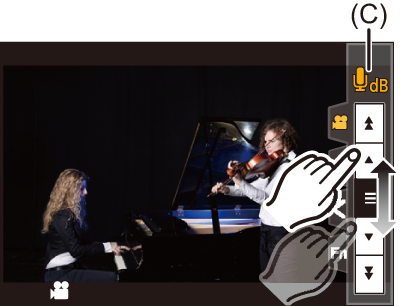
비디오 및 사진 촬영용 설정 분리하기
![]()
![]()
![]()
![]()
![]()
![]()
![]()
![]()
![]()
기본 설정에 의해, [![]() ]/[S&Q] 모드에서 노출, 화이트 밸런스와 같은 설정을 변경하면 [P]/[A]/[S]/[M] 모드의 사진 촬영에도 이러한 변경 내용이 적용됩니다.
]/[S&Q] 모드에서 노출, 화이트 밸런스와 같은 설정을 변경하면 [P]/[A]/[S]/[M] 모드의 사진 촬영에도 이러한 변경 내용이 적용됩니다.
[크리에이티브 비디오 결합] 메뉴에서 비디오 촬영과 사진 촬영의 설정을 분리할 수 있습니다.

 [
[![]() ]
]  [
[![]() ]
]  [크리에이티브 비디오 결합] 선택
[크리에이티브 비디오 결합] 선택
[F/SS/ISO/노출 보정]/[화이트 밸런스]/[사진 스타일]/[측광모드]/[AF 모드]
[![]() ]: 촬영 설정이 촬영 모드에 연결됩니다.
]: 촬영 설정이 촬영 모드에 연결됩니다.

[![]() ]: 촬영 설정을 [
]: 촬영 설정을 [![]() ]/[S&Q] 모드와 [P]/[A]/[S]/[M] 모드로 분리할 수 있습니다.
]/[S&Q] 모드와 [P]/[A]/[S]/[M] 모드로 분리할 수 있습니다.
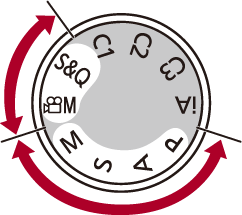
|
|
